升级Win10后PS/2键盘用不了怎么解决
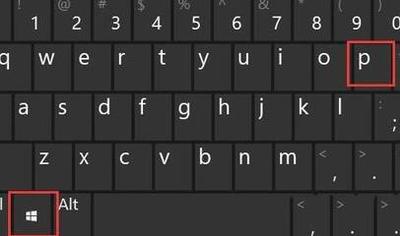
解决升级Win10后PS/2键盘用不了的方法
在升级到Windows 10系统后,可能会遇到PS/2键盘无法使用的问题。以下是几种解决方法:
方法一:使用命令提示符
- 连接USB键盘和鼠标:为了确保在解决问题的过程中能够操作电脑,首先需要连接USB键盘和鼠标。
- 打开命令提示符:按Windows键+X或在左下角的开始图标上面点右键选择命令提示符(管理员)打开命令提示符窗口。
- 输入命令:在命令提示符窗口输入以下命令:
reg add HKLM\SYSTEM\CurrentControlSet\Control\Class\{4D36E96B-E325-11CE-BFC1-08002BE10318} /v UpperFilters /t reg_multi_sz /d kbdclass /f,然后按回车键。 - 重启电脑:输入命令后,重启电脑,PS/2的键盘鼠标就可以正常使用了。
方法二:更新或回滚驱动程序
- 打开设备管理器:首先打开本地磁盘,右键"此电脑"-"管理",在打开的页面内点击左侧的"设备管理器"。
- 找到PS/2键盘设备:在右侧页面中看到键盘相关设备,找到"PS/2"键盘设备右键选择"更显驱动程序软件"。
- 自动搜索更新的驱动程序软件:在打开的页面中点击"自动搜索更新的驱动程序软件",之后电脑就会自动搜索并下载安装PS/2键盘驱动程序,等待安装完成即可。
- 回滚驱动程序:如果更新驱动后设备异常,可以尝试回滚驱动程序。在设备管理器中找到更新过驱动的对应设备,右键点击它,选择属性选项,然后在驱动程序选项卡上选择"回滚驱动程序"选项,选择一个回退理由并确定。
方法三:检查硬件连接
- 确保PS/2接口键盘连接正常:检查插头无损坏,并尝试将键盘插到其他可用的PS/2接口上进行测试。
- 检查主板上PS/2接口是否损坏:如果所有方法都无效,可能是主板上的PS/2接口损坏,需要专业人员进行检查或更换。
以上方法可以帮助您解决升级Win10后PS/2键盘用不了的问题。如果您已经尝试了所有这些方法但问题仍未解决,可能需要联系专业的技术支持人员进行进一步的帮助。
本篇文章所含信息均从网络公开资源搜集整理,旨在为读者提供参考。尽管我们在编辑过程中力求信息的准确性和完整性,但无法对所有内容的时效性、真实性及全面性做出绝对保证。读者在阅读和使用这些信息时,应自行评估其适用性,并承担可能由此产生的风险。本网站/作者不对因信息使用不当或误解而造成的任何损失或损害承担责任。
